
深度技术系统
深度技术在中国大陆是使用率非常高的VIP修改版Windows操作系统,装机方便。通过先进的互联网多媒体通讯技术,服务工程师在被许可的情况下连接到用户电脑,远程接管用户电脑,解决用户使用电脑过程中产生的各种问题,包括:软件安装、系统优化、数据备份、查毒杀毒、 系统修复、系统重装等服务 !提供常用的9大类50余款应用软件的帮教下载、安装、升级、卸载等服务,实现用户电脑畅快使用。
win7系统文件保护的操作方法
很多win7用户在使用电脑的时候,会发现win7系统文件保护的的现象,根据小编的调查并不是所有的朋友都知道win7系统文件保护的的问题怎么解决,不会的朋友也不用担心,下面我就给大家讲解一下win7系统文件保护的的少许解决办法,其实步骤很简单,只需要 在windows7资源管理器中选择“计算机”,点击“系统属性”。 在左边菜列表中选择“系统保护”。这样的方式进行电脑操作,的步骤就可以搞定了,还有不知道win7系统文件保护怎么解决的朋友赶快来学习一下吧!
注:windows7系统保护功能用于nTFs 文件系统格式的驱动器。
我们按“win+E”组合键打开windows7资源管理器,选“计算机”,随意选择一个分区,右键单击E盘,选择“属性—以前的版本”,如果在这里我们看到显示“没有早期版本”,说明此时windows7系统还没有开启系统保护功能,没有系统备份,自然无法还原系统。
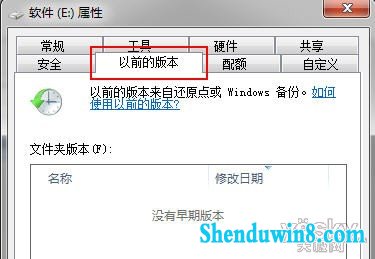
图示:目前没有还原点
下面开启windows7系统的系统保护功能,并设置系统还原点。
在windows7资源管理器中选择“计算机”,点击“系统属性”。
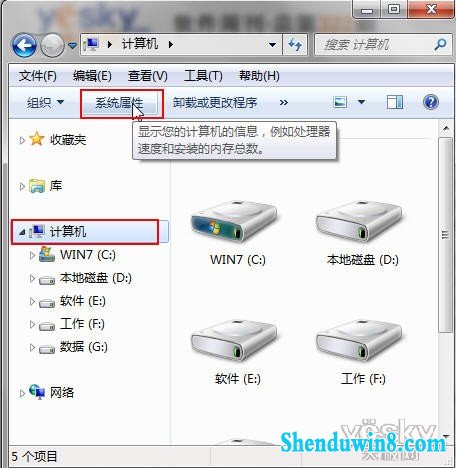
图示:准备打开windows7系统保护
在左边菜列表中选择“系统保护”。
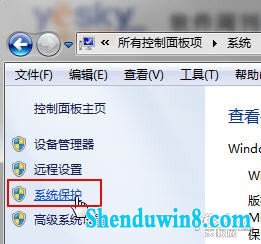
图示:打开windows7系统保护
进入“系统属性”设置页面,选择“系统保护”页卡,选好想要开启高级备份与还原功能的磁盘,比如G盘,单击“配置”按钮。
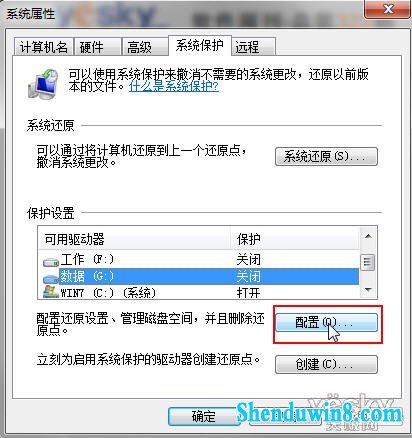
图示:windows7系统保护配置
在“系统保护数据”窗口的还原设置中选择“仅还原以前版本的文件”,单击“确定”。
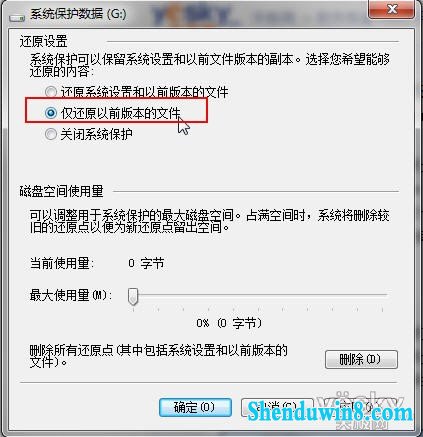
图示:windows7系统保护设置
在“系统属性”页面,选择“创建”,以便创建系统还原点。
在“创建还原点”页面,填入还原点描述,这里我们填入“G盘还原”,然后单击“创建”。
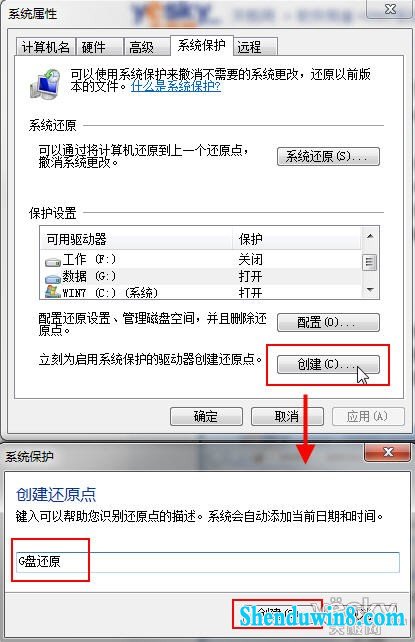
图示:创建windows7系统还原点
创建成功后单击“关闭”。
现在我们再次查看一下分区属性,在windows7资源管理器中打开“计算机”,鼠标右键单击G盘,选择“属性”,选择“以前的版本”,现在我们可以看到刚刚开启高级备份与还原功能所为我们创建的还原点文件,它保存着当时的版本信息。
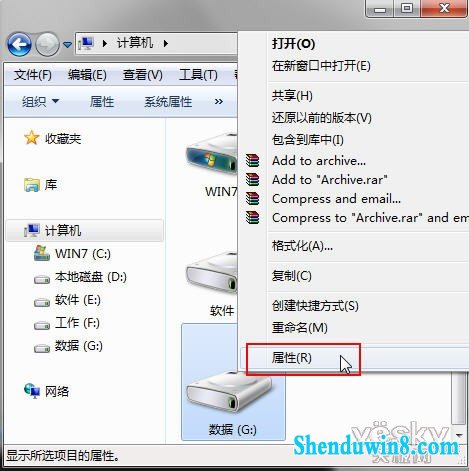
图示:查看windows7系统还原点
设置好还原点以后,就算我们在G盘中不小心误删了文件或者文件夹,只要打开“计算机”,右键单击G盘,选择“属性”,选择“以前的版本”,单击“G盘”,选中windows7系统为我们备份的以前的版本信息,单击“还原”。
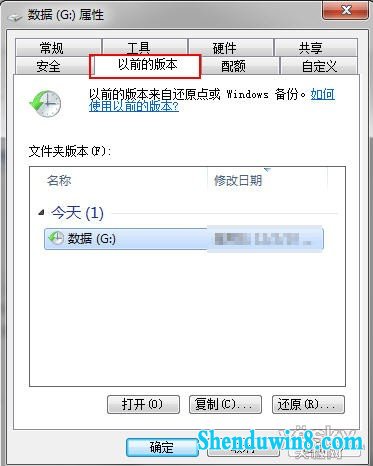
图示:还原windows7系统
系统会问我们是否要还原到以前的版本,单击“还原”。

图示:windows7系统还原
这时windows7系统会马上为我们进行以前版本的还原操作,还原所用的时间长短取决于分区存储的数据多少。等还原操作成功完成后我们的windows7系统就恢复到之前时间的还原点状态,误删的文件和文件夹自然也就找回来了。
windows7系统的系统保护为我们提供了非常方便的系统备份与还原功能,不管是我们做一些软件试用还是文件操作,只要之前设定了系统还原点,即使出了问题,windows7的系统保护功能也能帮我们轻松迅速地恢复到正常系统状态,省心又方便。
- 相关推荐
- win10系统打开excel20010界面灰色的操作方法
- win8.1系统开机一直停留在“windows正在启动”界面的解决方法
- 大地Win10企业版手机数据线连接电脑没反应的解决方法
- win10系统提示“存储空间不足,无法处理此命令”的操作方法
- win10系统联想笔记本开机显示“intel Undi,pxE-2.1(build 083)”的操
- win8.1系统提示应用程序错误0xc0000418.1位置0x004fd589的解决方法
- win10重命名开始屏幕图片的技巧
- 处理win10系统电脑分辨率的办法
- win8.1系统文件夹没有访问权限的解决方法
- win8.1系统网络连接不上一直转圈的解决方法
- 系统专栏
 深度技术 Ghost Win10 32位 国庆专业版 V2018.10月 (免激活)深度技术 Ghost Win10 32位 国庆专业版 V2018.10月 (免激活)
深度技术 Ghost Win10 32位 国庆专业版 V2018.10月 (免激活)深度技术 Ghost Win10 32位 国庆专业版 V2018.10月 (免激活) 深度技术Ghost Win10 X64 推荐专业版 v2021年04月(免激活)深度技术Ghost Win10 X64 推荐专业版 v2021年04月(免激活)
深度技术Ghost Win10 X64 推荐专业版 v2021年04月(免激活)深度技术Ghost Win10 X64 推荐专业版 v2021年04月(免激活) 深度技术Ghost Win10 X64位 电脑城装机版2017.03(完美激活)深度技术Ghost Win10 X64位 电脑城装机版2017.03(完美激活)
深度技术Ghost Win10 X64位 电脑城装机版2017.03(完美激活)深度技术Ghost Win10 X64位 电脑城装机版2017.03(完美激活) 深度技术Ghost Win10 x64位 优化装机版2017.11月(永久激活)深度技术Ghost Win10 x64位 优化装机版2017.11月(永久激活)
深度技术Ghost Win10 x64位 优化装机版2017.11月(永久激活)深度技术Ghost Win10 x64位 优化装机版2017.11月(永久激活) 深度技术Ghost Win10 64位稳定企业版2016.10(免激活)深度技术Ghost Win10 64位稳定企业版2016.10(免激活)
深度技术Ghost Win10 64位稳定企业版2016.10(免激活)深度技术Ghost Win10 64位稳定企业版2016.10(免激活)- 深度技术Ghost Win10x86 特别专业版 2019.07(绝对激活)深度技术Ghost Win10x86 特别专业版 2019.07(绝对激活)
 深度技术GHOST WIN7 32位 装机优化版V2018.03月(无需激活)深度技术GHOST WIN7 32位 装机优化版V2018.03月(无需激活)
深度技术GHOST WIN7 32位 装机优化版V2018.03月(无需激活)深度技术GHOST WIN7 32位 装机优化版V2018.03月(无需激活) 深度技术GHOST WIN7 (64位) 官方装机版2017V08(绝对激活)深度技术GHOST WIN7 (64位) 官方装机版2017V08(绝对激活)
深度技术GHOST WIN7 (64位) 官方装机版2017V08(绝对激活)深度技术GHOST WIN7 (64位) 官方装机版2017V08(绝对激活) 深度技术GHOST WIN7 x64 旗舰稳定版v2017年09月(自动激活)深度技术GHOST WIN7 x64 旗舰稳定版v2017年09月(自动激活)
深度技术GHOST WIN7 x64 旗舰稳定版v2017年09月(自动激活)深度技术GHOST WIN7 x64 旗舰稳定版v2017年09月(自动激活) 深度技术Windows7 v2020.02 32位 老机装机版深度技术Windows7 v2020.02 32位 老机装机版
深度技术Windows7 v2020.02 32位 老机装机版深度技术Windows7 v2020.02 32位 老机装机版 深度技术GHOST WIN7 X64 全新装机版V2018年08月(免激活)深度技术GHOST WIN7 X64 全新装机版V2018年08月(免激活)
深度技术GHOST WIN7 X64 全新装机版V2018年08月(免激活)深度技术GHOST WIN7 X64 全新装机版V2018年08月(免激活)- 深度技术GHOST WIN7 (64位) 热门旗舰版 2019年07月(绝对激活)深度技术GHOST WIN7 (64位) 热门旗舰版 2019年07月(绝对激活)
- 系统安装教程
- win10电脑显示桌面图片不见了如何办?
- win8.1系统访问win8共享文件夹提示没有权限的解决方法
- xp系统没有摄像头的修复方案
- win10系统iE地址栏输入网址后总自动转到114页面的操作方法
- win8.1系统使用iE浏览器提示“浏览器cookie功能被禁用,请开启此功能
- win8.1系统无法使用网银的解决方法
- win10系统玩骑马与砍杀提示runtime error错误的操作方法
- win10系统重装后不能上网的操作方法
- win8.1系统桌面上禁止创建文件夹的解决方法
- win10系统百度浏览器打开网页很慢的操作方法
- win10系统设置谷歌浏览器打开特定网页的操作方法
- win8.1系统修改UG8.0背景颜色的解决方法
- win8.1系统文字显示乱码错乱的解决方法
- 自由天空W10专业版 10074任意更改开始菜单大小的方法
- win10系统打印机中office document image writer不见了的解决办法
